word文檔創建彩色橫條的教程
時間:2023-03-02 11:25:47作者:極光下載站人氣:81
word軟件是由微軟公司發布的一款專業文字處理工具,給用戶帶來了不錯的使用體驗,在這款軟件中用戶可以體驗到強大且專業的功能,能夠為用戶帶來許多的便利,并且提升了用戶的使用體驗,當用戶在word軟件中編輯文檔文件時,有時會在頁面上添加各種元素來進行設置,例如用戶需要在頁面上創建彩色橫條,就可以利用軟件中的插入形狀功能,接著將形狀的填充顏色設置為漸變樣式即可解決問題,相信有許多用戶很好奇具體的操作方法,那么接下來就讓小編來向大家介紹一下創建彩色橫條的方法步驟吧,感興趣的用戶也可以來看看,以備不時之需。
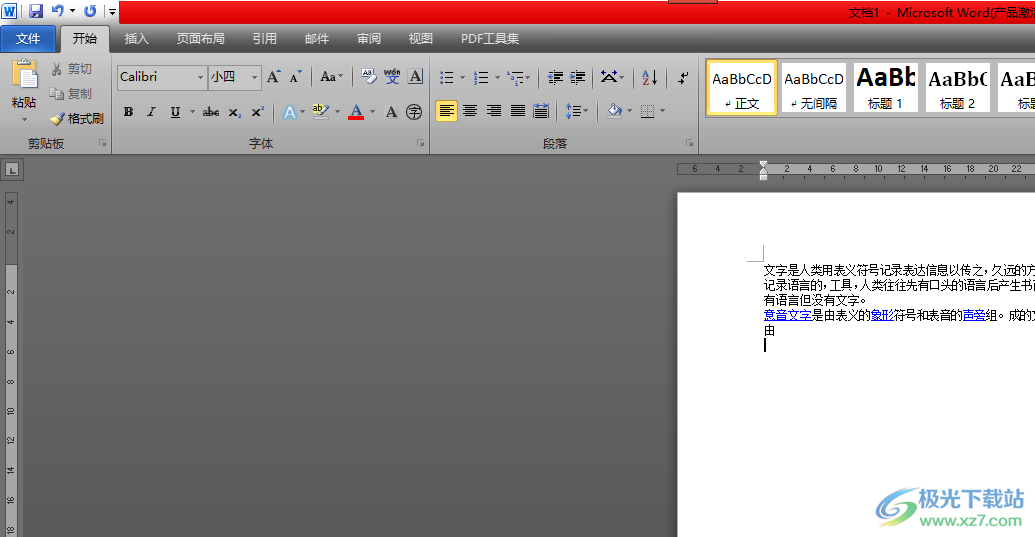
方法步驟
1.用戶在電腦桌面上雙擊打開word軟件,接著進入到文檔編輯頁面上

2.用戶點擊菜單欄中的插入選項,將會切換出相關的選項卡,用戶選擇形狀選項
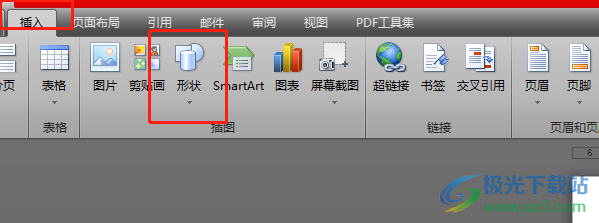
3.在拓展出來的下拉菜單中,用戶選擇其中的矩形選項,以此來創建橫條
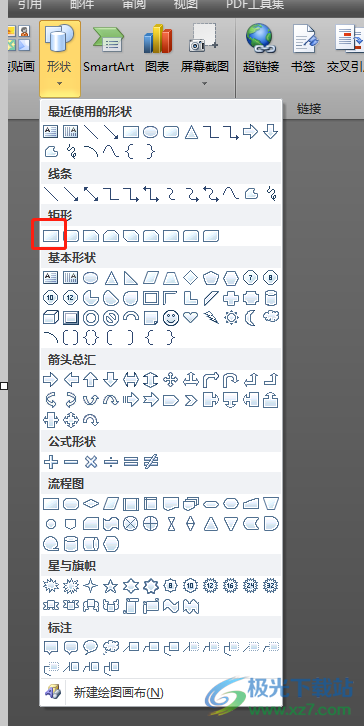
4.接著用戶在頁面上繪制出合適大小的矩形形狀,效果如圖所示
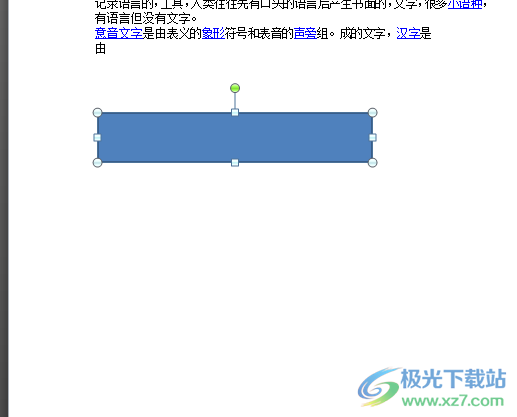
5.這時用戶在菜單欄中點擊繪圖工具的格式選項,在下方顯示出來的功能選項中用戶選擇形狀填充選項
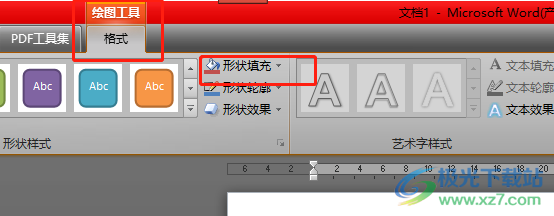
6.在拓展出來的選項卡中用戶選擇底部的漸變選項,將會在右側展示出相關的選項
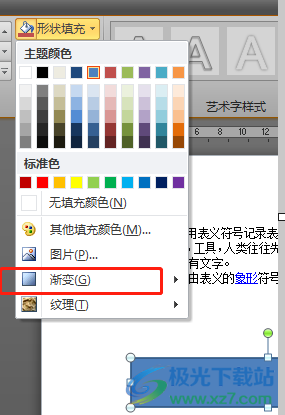
7.用戶在右側的選項卡中,選擇底部的其它漸變選項,會彈出設置形狀格式窗口
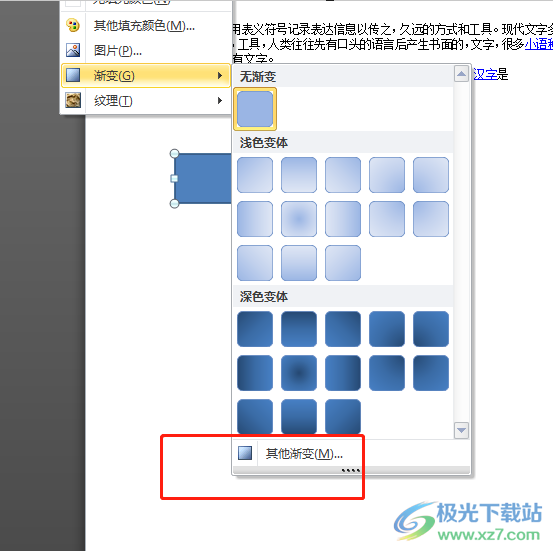
8.用戶在窗口的填充選項卡中,點擊右側的漸變填充選項,接著選擇預設顏色選項的下拉箭頭,在拓展出來的選項卡中用戶選擇自己喜歡的漸變顏色即可
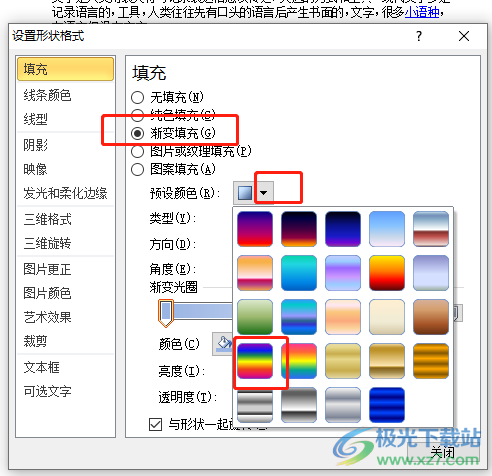
9.設置好漸變顏色后,用戶直接按下窗口中的關閉按鈕即可
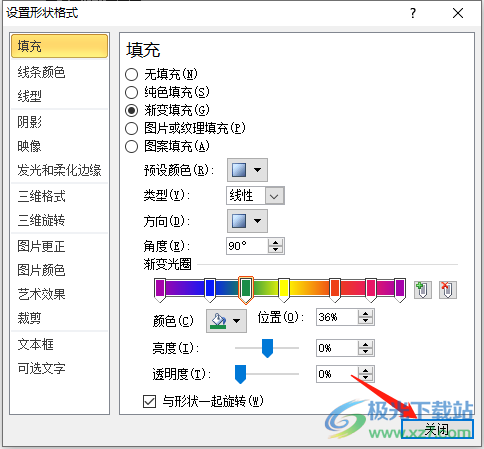
10.回到編輯頁面上,用戶就可以看到成功創建的彩色橫條了
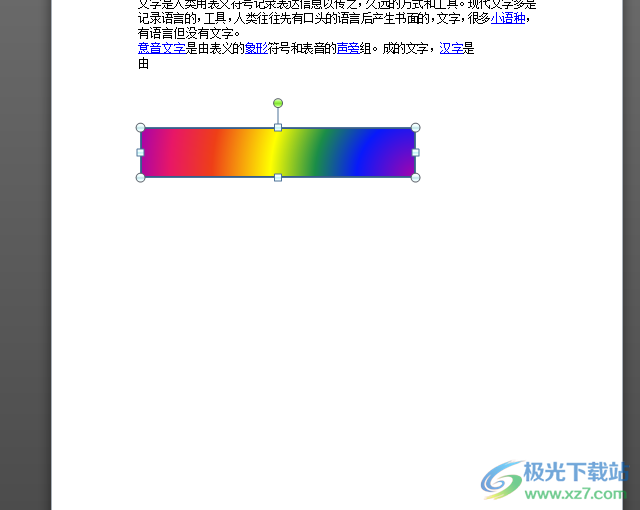
以上就是小編對用戶提出問題整理出來的方法步驟,用戶從中知道了大致的操作過程為點擊插入——形狀——形狀填充——漸變——其它漸變——漸變填充——預設顏色——關閉這幾個步驟,整個操作過程并不難,因此感興趣的用戶可以跟著小編的教程操作起來。
相關推薦
相關下載
熱門閱覽
- 1百度網盤分享密碼暴力破解方法,怎么破解百度網盤加密鏈接
- 2keyshot6破解安裝步驟-keyshot6破解安裝教程
- 3apktool手機版使用教程-apktool使用方法
- 4mac版steam怎么設置中文 steam mac版設置中文教程
- 5抖音推薦怎么設置頁面?抖音推薦界面重新設置教程
- 6電腦怎么開啟VT 如何開啟VT的詳細教程!
- 7掌上英雄聯盟怎么注銷賬號?掌上英雄聯盟怎么退出登錄
- 8rar文件怎么打開?如何打開rar格式文件
- 9掌上wegame怎么查別人戰績?掌上wegame怎么看別人英雄聯盟戰績
- 10qq郵箱格式怎么寫?qq郵箱格式是什么樣的以及注冊英文郵箱的方法
- 11怎么安裝會聲會影x7?會聲會影x7安裝教程
- 12Word文檔中輕松實現兩行對齊?word文檔兩行文字怎么對齊?
網友評論